前言
mySql的.exe文件式安装
下载mysql,下载地址:MySQL :: Download MySQL Installer

以上两种安装方式均为图形界面向导方式安装,优点可以比较清晰地看到整个安装过程,并可以选择性的安装所需的功能。缺点是安装过程中会出现一些环境依赖问题,导致安装失败。
压缩包安装方式
1.下载mysql压缩包
下载地址:MySQL :: Download MySQL Community Server

解压到D区,文件内容如下:

2.配置环境变量
打开系统环境变量

添加mysql安装的bin文件目录的路径

3.初始化mysql数据库
环境配置完成后,打开文件夹,创建一个新的文件后缀名为 .ini 的 my.ini空白文件。
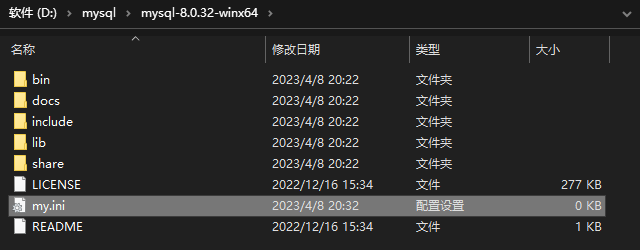
编辑创建好的my.ini文件,用于初始化mysql数据库,ps:路径必须为“\\”的形式。
[mysql]
# 设置mysql客户端默认字符集
default-character-set=utf8
[mysqld]
# 设置3306端口
port = 3306
# 设置mysql的安装目录
basedir = D:\\mysql\\mysql-8.0.32-winx64
# 设置mysql数据库的数据的存放目录
datadir = D:\\mysql\\mysql-8.0.32-winx64\\data
# 允许最大连接数
max_connections=20
# 服务端使用的字符集默认为8比特编码的latin1字符集
character-set-server=utf8
# 创建新表时将使用的默认存储引擎
default-storage-engine=INNODB
# 创建模式
sql_mode = NO_ENGINE_SUBSTITUTION,STRICT_TRANS_TABLES快捷键Windows+R输入cmd,进入本地Windows 命令行窗口,然后通过命令行 进入mysql下的bin文件夹。输入mysqld --initialize 进行初始化mysql。mysqld --initialize

输入上述命令,按回车,会发现文件夹下会多出一个新的文件夹data。

等待初始化完成会生成一个后缀名为.err的文件,里面存放的是初始化登录mysql的密码;

打开.err文件:找到下图中所示的root账户和root密码;

重要提示:
如果之前在电脑中装过mysql,请在cmd命令窗口输入sc delete mysql 删除之前的mysql服务。初次安装请忽略.
4.安装
打开cmd窗口,输入mysqld --install 命令;
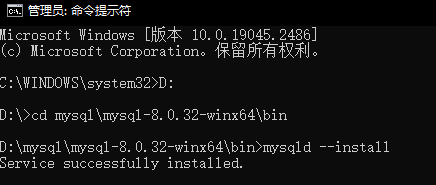
Ps:如果出现 Install/Remove of the Service Denied! 错误的话

解决办法: 使用管理员身份运行cmd

5.cmd进入mysql,并修改初始密码
可参考:mysql——cmd进入mysql及常用的mysql操作
开启mysql服务

使用root账户和.err文件里查看的密码进行登录
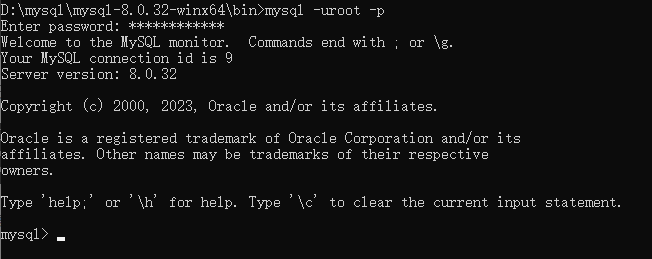
Mysql8.0修改root密码:使用命令:alter user 'root'@'localhost' identified by ' 填写新密码*';

至此mysql安装和初始化成功!!!
后记
推荐使用Navicat for MySQL,对mysql进行可视化的数据管理。

